Fehlerbehebung bei Windows 8 (8.1) "Fehler beim Verbinden mit dem Speicher"
Ich bin kürzlich von einer 3-monatigen Reise zurückgekehrt und habe meinen Windows 8.1-Computer eingeschaltet, um festzustellen, dass nichts funktioniert hat. Aus irgendeinem Grund konnten mehrere Apps keine Verbindung zum Internet herstellen und ich konnte keine Verbindung zum Windows Store herstellen. Ich war definitiv mit dem Internet verbunden, weil ich mit IE und Chrome surfen konnte, also war es verwirrend, warum ich keine Verbindung zum Store herstellen konnte oder warum bestimmte Apps nicht funktionieren würden.
Schließlich stieß ich auf einen Beitrag von Gerrand in seinem Blog, in dem er darüber sprach, wie alle üblichen Methoden zur Behebung dieses Problems nicht funktionierten: Überprüfen des Datums / der Uhrzeit auf Ihrem Computer mithilfe der Befehle netsh und wsreset unter Verwendung eines lokalen Kontos statt eines Online-Konto und versuchen, Ihren PC zu aktualisieren. Ich hatte tatsächlich die meisten dieser Optionen ausprobiert, weil es schon einmal passiert ist und ich schrieb einen Artikel darüber, wie ich das Problem "Kann nicht mit Store verbinden" in meinem anderen Blog beheben konnte. Er erwähnt auch das Laufen von Wsreset, das eine Minute lang funktioniert zu haben schien, aber in der Sekunde, in der ich versuchte, auf irgendwas im Store zu klicken, kehrte es zurück und gab mir die gleiche Fehlermeldung.

Keine der Optionen in meinem älteren Post schien jedoch auf diesem Computer zu funktionieren. Gerrand findet schließlich heraus, dass es mit dem Windows Live-Konto zu tun hat. In seinem Post schreibt er darüber, wie sein Konto verifiziert werden musste und dann fing alles an zu arbeiten. In meinem Fall wurde das Konto überprüft, aber ich habe die Bestätigung in zwei Schritten aktiviert und musste daher meinen Authentifizierungscode eingeben.
Beginnen wir mit den Einstellungen unter Windows 8, indem Sie die Maus auf die rechte Seite des Bildschirms bewegen. Klicken Sie dann auf PC-Einstellungen ändern ganz unten.
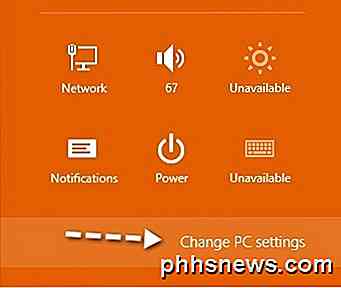
Klicken Sie nun im linken Menü auf Konten .
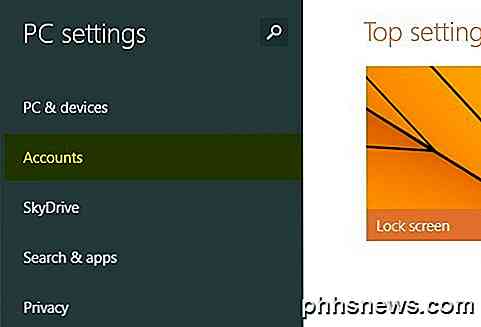
Hier sehen Sie die wesentlichen Informationen, die Probleme mit dem Windows Store verursachen. Wenn es sich um ein Problem bei der E-Mail-Überprüfung handelt, wird Folgendes angezeigt: " Sie müssen Ihr Konto bestätigen. "Unter Ihrer E-Mail-Adresse. Sonst wird es Disconnect sagen. Wenn Sie die Bestätigung in zwei Schritten aktiviert haben, wird die Meldung " Sie müssen einige Informationen für Ihr Microsoft-Konto aktualisieren " mit einem Link namens " Aktualisierungsinformationen" angezeigt .
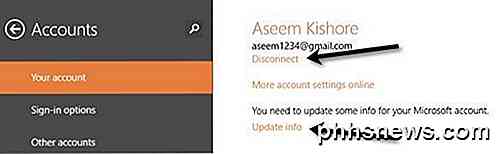
Klicken Sie auf den Link Info aktualisieren, um zu einem Bildschirm zu gelangen, auf dem Sie den von Ihrer Authentifikator-App generierten Code eingeben müssen.
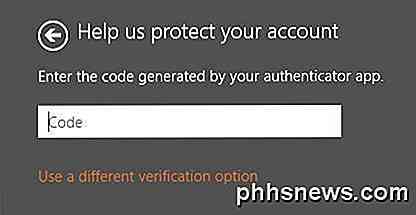
Nachdem Sie dies abgeschlossen haben, öffnen Sie den Windows Store erneut und es sollte gut geladen werden. Auch hier ist Microsoft sehr gut darin, Fehlermeldungen zurückzugeben, die nichts mit dem tatsächlichen Fehler zu tun haben, weshalb Sie Zeit damit verschwenden müssen, online nach einer Lösung zu suchen! Wenn Sie immer noch Probleme haben, nachdem Sie alle Methoden aus diesem Post und meinem vorherigen Post versucht haben, dann schreiben Sie einen Kommentar mit allen Details und ich werde versuchen, zu helfen. Genießen!

Sollten Sie ein Kinect für Ihre Xbox One kaufen? Was macht das überhaupt?
Als Microsoft zum ersten Mal die Xbox One ankündigte, war die Kinect ein "essentieller" Teil der Konsole. In der Tat, die Xbox One würde nicht einmal funktionieren, wenn Kinect nicht angeschlossen wurde. Das hat sich jedoch geändert - heute enthalten die beliebtesten Xbox One Bundles noch nicht einmal eine Kinect.

Was ist eine Bare- oder OEM-Festplatte?
Wenn Sie nach einer neuen Festplatte für Ihren Computer oder Laptop suchen, könnten Sie die Begriffe Bare und / oder OEM finden aber unterscheiden sie sich tatsächlich von anderen Festplatten oder sind sie gleich? Der heutige SuperUser Q & A-Post hat Antworten auf die Fragen eines verwirrten Lesers. Die heutige Question & Answer-Sitzung kommt dank SuperUser zustande - einer Unterteilung von Stack Exchange, einer Community-gesteuerten Gruppierung von Q & A-Websites.


